
发布时间:2016-11-29 10: 08: 48
第二个案例讲解的是大家常常会问的,如何将照片做成视频,相信很多人买会声会影就是为了做视频,但是素材也有,软件也有,但是却不知如何下手也是常有的事情,本集就同大家一起学习如何把手机照片做成视频。
视频:照片做成视频案例(底部有视频下载地址)
PS:本站视频只可用于学习,交流,严禁商用行为,如有违反,必定深究!
照片做成视频的软件,这里运用的是会声会影X9,当然运用其他的版本也是可以的,因为本集主要运用的是转场和滤镜,这个功能会声会影X5及以上的都包含,所以不用介意版本。

图1:照片做成视频案例
照片做成视频主要有3个步骤:
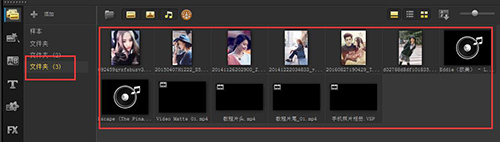
图2:将手机照片导入会声会影的媒体库中
首先将手机上的照片导入电脑,然后打开会声会影,可以新建一个文件夹,然后将素材导入文件夹,或者直接拖动到多媒体文件夹中即可,这个第二课有讲过,不会的,可以去看教程。
1、插入素材,设置动画效果,主要是用滤镜做模糊,运动效果,因为这个视频官方出过具体的文字教程,大家可以参考:会声会影让手机照片秒变动感视频教程
2、插入第二个素材,然后直接拖动素材,与第一个素材有重合的地方,重合的地方会自动添加转场效果,如果转场不是你想要的效果,可以直接在转场库中,选择自己喜欢的转场效果,然后拖动它到自动添加的转场的上方,松手即可替换完成;
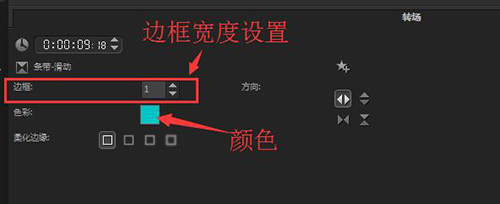
图3:转场样式设置
3、双击转场,设置转场效果,为转场设置边框,色彩,和柔化效果,想要重复的,可以多加几个这样的转场
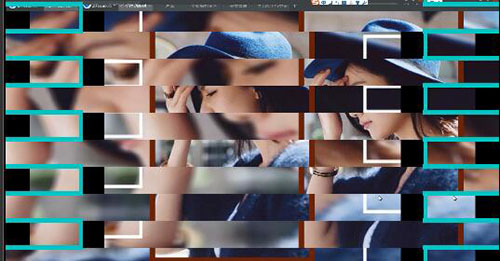
图4:添加2个转场效果展示
4、对于呈现在前面的素材可以用交叉淡化转场过渡,
5、插入音乐素材,然后设置一下音乐素材的淡出效果即可
视频剪辑完成后,直接点击上面的共享,然后选择需要的格式,这里需要注意,很多人问渲染的时候什么格式比较清楚,其实清不清楚跟格式的关系不是很大,主要跟分辨率有关:
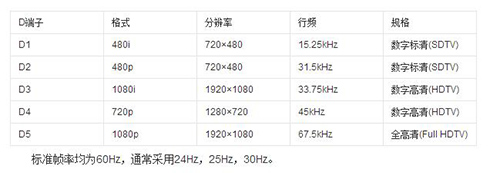
图5:视频清晰度与之对应的分辨率
所以只要分辨率高,那视频就会很清晰,所以下次不要再问那个格式高清了。
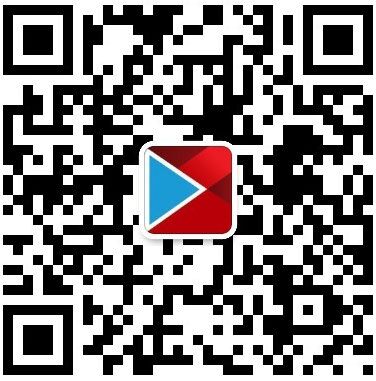
图6:小沫老师的微信二维码
三个步骤完成之后就可以看到刚刚还是图片的素材已经变成了一个可以运动的视频了。如果有不懂得,记得给小沫老师留言,留言的方式是扫描上面的二维码,更多技能,尽在会声会影X9视频教程。
视频下载地址:http://v.youku.com/v_show/id_XMTg0MDU5MTYzMg==
本文为原创,转载请注明原址:http://www.huishenghuiying.com.cn/tutorial/picture-anli.html
展开阅读全文
︾
绿幕素材是视频剪辑中常用到的一种素材,在后期往往需要将绿色的背景扣除,换上新背景。由于参数设置的原因,有可能导致扣除颜色后仍存在绿边,影响观感。这项问题该如何解决呢?接下来我将为大家介绍:会声会影绿幕素材有绿边,会声会影绿幕素材使用方法。
查看详情《可乐戒指》是梁静茹的一首小情歌,歌曲的轻快曲调,令人想起青涩单纯的爱情,很美好,很憧憬;梁静茹演绎得也非常甜美,并且歌词给人以希望,令人感慨:人在真爱面前可以什么要求都没有,只要一起把爱活成最美的钻石就好。
查看详情当从网络上下载了一段视频素材,想到导入会声会影中进行编辑的时候,发现视频导入不了,这个要怎么办呢?好不容易下载的视频,说导入不了就弃用了,既浪费时间又很可惜了。所以最好在下载的时候看好视频格式才行。今天将介绍会声会影不支持的视频格式。
查看详情